Come aggiornare a Mango sul tuo Windows Phone 7 in questo momento [Guida completa]
L'attesa è finalmente finita e Mango ora ha visto la luce del giorno. Ma non così in fretta. Per tutti gli appassionati di Windows Phone 7, Mango potrebbe mancare ancora qualche giorno fastidioso o addirittura settimane. La dimensione della community WP7 non è così piccola come alcuni pensano e questo è il motivo per cui il roll-out completo su tutti i gestori e su tutti i modelli di dispositivo richiederà circa un mese. Alcuni di voi potrebbero essere abbastanza fortunati da aver ricevuto l'aggiornamento ormai. Tuttavia, se non sei tra quei pochi fortunati, puoi forzare l'aggiornamento a Mango da Nodo usando il pratico metodo descritto di seguito. Se hai già provato questo metodo senza successo, passa direttamente all'importante nota alla fine del post.

Tutti odiano aspettare, e se non riesci ad aspettare la bontà fruttata di Microsoft, c'è un modo per saltare la coda e ottenere Mango in questo momento. Il metodo è piuttosto semplice e innocuo. Tuttavia, nessuno è abbastanza sicuro del perché funzioni. Tutto ciò che è certo è che fa davvero il trucco.
Disclaimer: Seguire questa guida a proprio rischio. AddictiveTips non sarà responsabile se il dispositivo viene danneggiato o danneggiato durante il processo.
Prerequisiti:
- Client Zune (preferibilmente aggiornato).
- Preferibilmente il 50% della batteria (almeno) rimanente nel telefono cellulare. È possibile controllare la percentuale esatta della batteria utilizzando il menu di diagnostica.
- Ricorda che anche se la procedura è piuttosto semplice, ci vorrà molto tempo. Quindi, preparati a separarti dal telefono per circa un'ora, poiché per ottenere Mango molto probabilmente sarà necessario più di un aggiornamento e durante la maggior parte della procedura il telefono rimarrà in modalità download.
Istruzioni: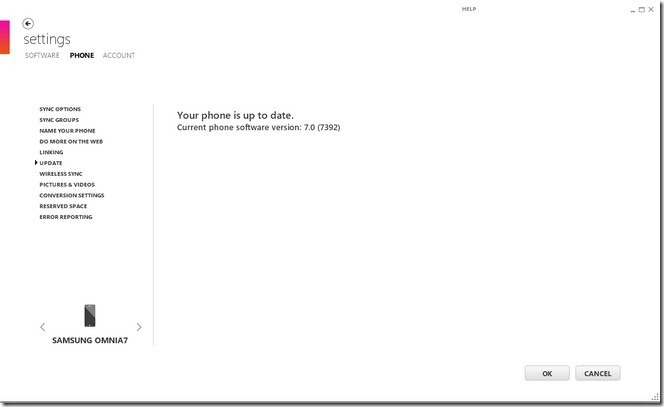
- Dovrai iniziare collegando il telefono al PC. Questo dovrebbe avviare automaticamente Zune.
- Una volta che Zune è in esecuzione, vai al menu Impostazioni (accanto al pulsante Chiudi), quindi dal menu a sinistra, scegli Aggiorna. Se l'applicazione indica un aggiornamento disponibile, quindi congratulazioni, sei tra i pochi fortunati che ottengono Mango così presto. Tuttavia, se non è presente, procedere con il passaggio successivo.
- Per ottenere l'aggiornamento in Zune dovrai disabilitare la connessione Internet del tuo PC. Fai clic su qualsiasi altra opzione nella barra laterale ad eccezione di Aggiorna (ad esempio, puoi fare clic su Collegamento).
- Ora prepara la mano per qualsiasi modo tu abbia scelto di disabilitare la tua connessione Internet (ad esempio tirando il cavo di rete, disattivare il WiFi, spegnere il router o semplicemente disabilitare la connessione dalle impostazioni Internet), ma non disconnetterti ancora.
- Devi disconnettere la connessione Internet non appena torni nel menu Aggiorna (dalla barra di sinistra). Fallo il più rapidamente possibile, altrimenti non funzionerà. Se la tempistica è riuscita, dopo circa un minuto verrà inviata una notifica di aggiornamento da Zune e il piccolo pulsante "Aggiorna" diventerà attivo nel menu Aggiorna.

- Se non accade nulla del genere, non farti prendere dal panico. Nemmeno non l'abbiamo capito bene la prima volta. Continua a ripetere il passaggio 5 fino a quando non ricevi la notifica.
- Quando finalmente ricevi la notifica di aggiornamento, procedi con l'aggiornamento (Zune ti guiderà passo-passo).
- Torna a Zune e attendi che venga visualizzata la nota di aggiornamento successiva. Dovrebbe apparire tra un minuto, ma in caso contrario, puoi utilizzare di nuovo il metodo Passaggio 5.
- Dopo aver installato questo secondo aggiornamento, verrà visualizzata una terza e ultima notifica di aggiornamento. Lascia che Zune segua il suo corso e finisca l'aggiornamento.
- Una volta completato il passaggio 9, controlla le impostazioni del telefono nel menu Informazioni. La versione del sistema operativo dovrebbe essere 7702, che è Mango.
Nota importante:
La maggior parte degli utenti ha riscontrato problemi utilizzando questa procedura in quanto è necessario ottenere i tempi esatti per forzare l'aggiornamento. Alcuni utenti non riescono a farlo funzionare e i loro messaggi Zune continuano a passare tra "Il telefono è aggiornato" quando la rete del PC è attiva e "Impossibile connettersi al server, controlla la connessione a Internet" quando Internet è attiva Disabilitato. Ecco alcune cose che puoi fare se il passaggio 5 rifiuta di lavorare per te.
- Prova a utilizzare un PC diverso per applicare il metodo.
- Riavvia il telefono e il computer,
- Se tutto il resto fallisce (come ha fatto per noi), procedere come segue: attiva la connessione Internet del tuo PC. Fai in modo che Zune controlli gli aggiornamenti facendo clic su un'altra opzione nel menu a sinistra. Ora fai clic di nuovo sull'opzione Aggiorna e mentre Zune sta ancora verificando la presenza di aggiornamenti, disattiva la connessione del tuo PC e nello stesso momento attiva il Wi-Fi del telefono (se disponi di una connessione dati mobile attiva, ciò non dovrebbe essere necessario, ma provalo comunque). In questo modo abbiamo ottenuto l'aggiornamento sul nostro Samsung Omnia 7 e HTC HD7.
Quindi suppongo che questo risolva anche il mistero di come Zune sta ricevendo l'aggiornamento quando la connessione del tuo computer è disattivata. Riteniamo che potrebbe in qualche modo utilizzare la connessione Internet del telefono.
Tuttavia, se sul tuo dispositivo è installata la versione RTM o Beta trapelata di Mango, potresti dover utilizzare la nostra guida per ripristinare Nodo sul tuo dispositivo prima di poter utilizzare la procedura sopra menzionata.
Ricerca
Messaggi Recenti
Procedura: eseguire il root di Samsung Epic 4G [Metodo ADB]
La versione Sprint di Galaxy S, Samsung Epic 4G, è prevista per il ...
Umph Kernel per Moto Triumph overclock fino a 1,9 GHz [download e guida]
Motorola Triumph ora ha alcuni veri motivi per essere chiamato Triu...
Root LG myTouch su Android 2.3 Gingerbread [How To]
LG myTouch è stato sviluppato da LG per il gestore di telefonia mob...

![Root LG myTouch su Android 2.3 Gingerbread [How To]](/f/31d9fbda482833b3d7ea2ea11a231d9a.jpg?width=680&height=100)